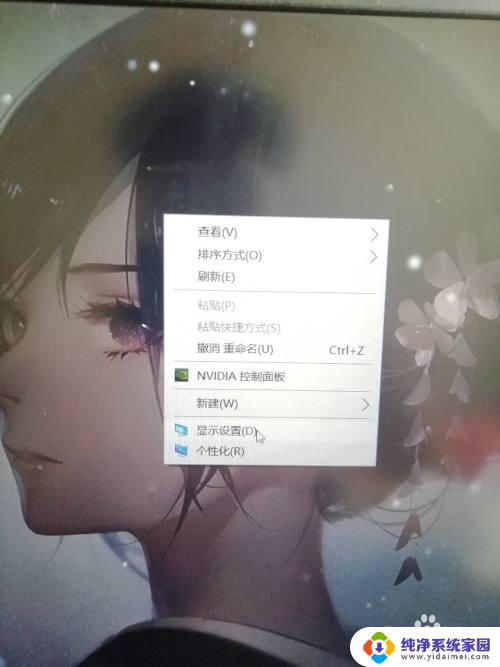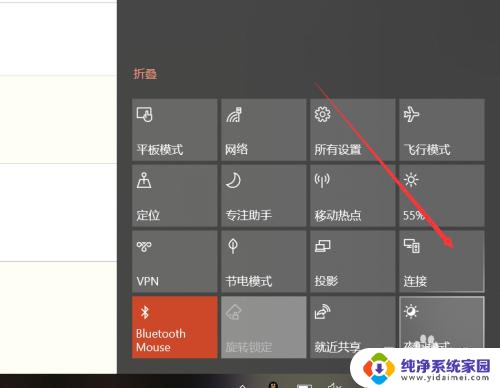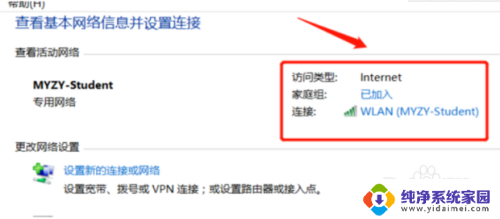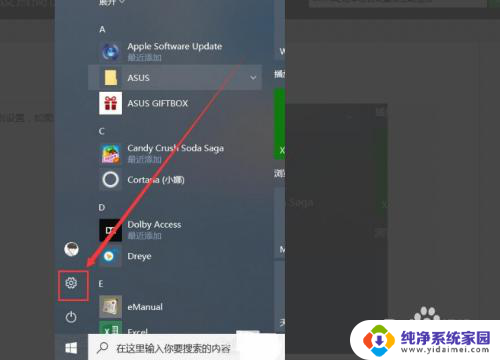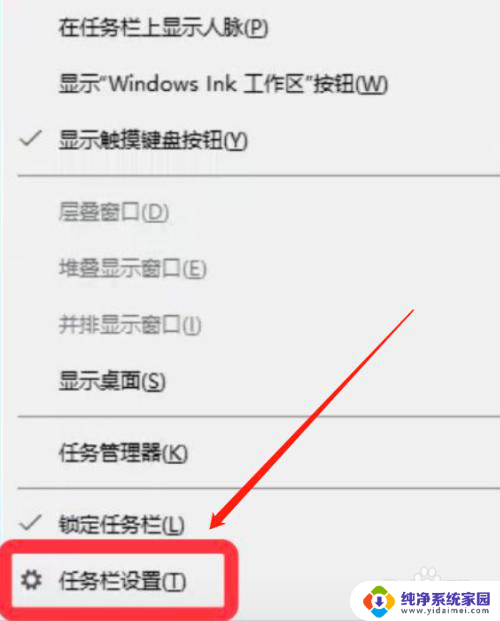怎么在笔记本电脑上投屏 Win10笔记本投屏设置步骤
更新时间:2024-02-09 16:41:41作者:jiang
如今笔记本电脑已成为我们生活中不可或缺的工具之一,在某些场景下,我们可能需要将笔记本电脑的屏幕投射到其他大屏幕上,以获得更好的观看或分享体验。幸运的是使用Windows 10操作系统的笔记本电脑,我们可以轻松地进行投屏设置。接下来我将为大家介绍一下Win10笔记本投屏的设置步骤。无论是在家庭娱乐中还是在工作办公中,通过投屏功能,我们可以更加便捷地展示、分享和交流,为我们的生活和工作带来更多可能性。
具体步骤:
1.打开电脑,来到桌面。单击鼠标右键,选择“显示设置”。
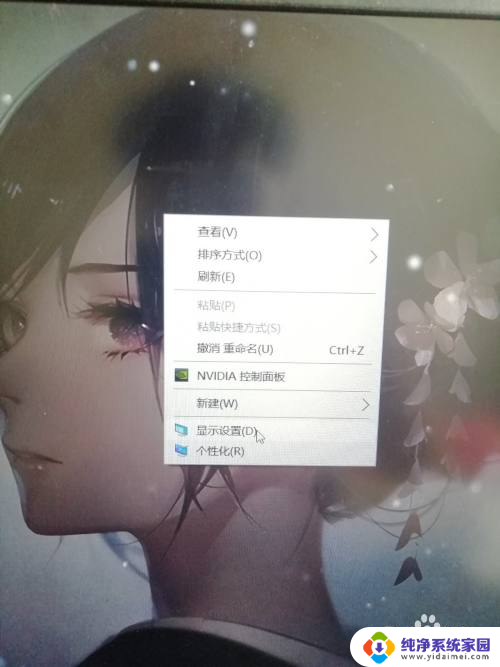
2.会出现如图情况。左下角有一个“投影到本电脑”选择。
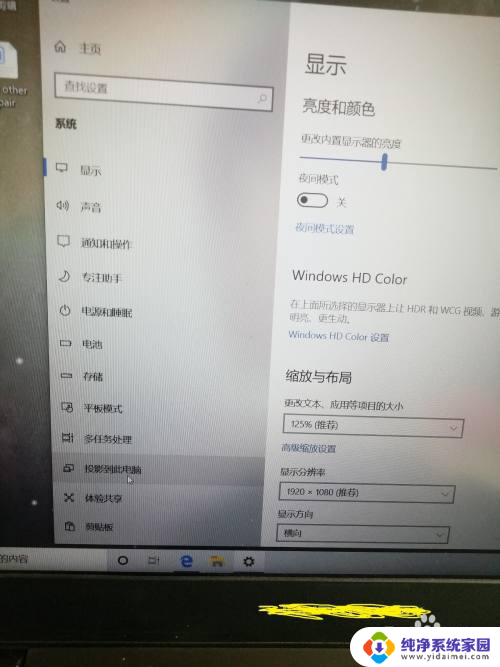
3.按下图选择设置。
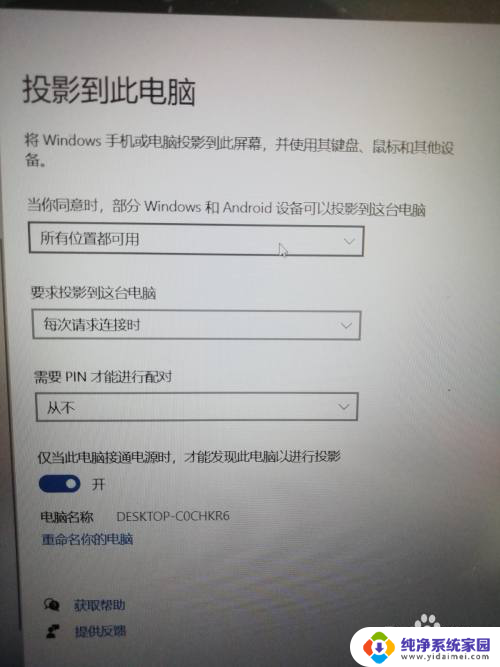
4.打开要投影的手机,打开设置。选择“设备连接”。

5.选择无线投屏。手机会搜索设备自主申请连接。
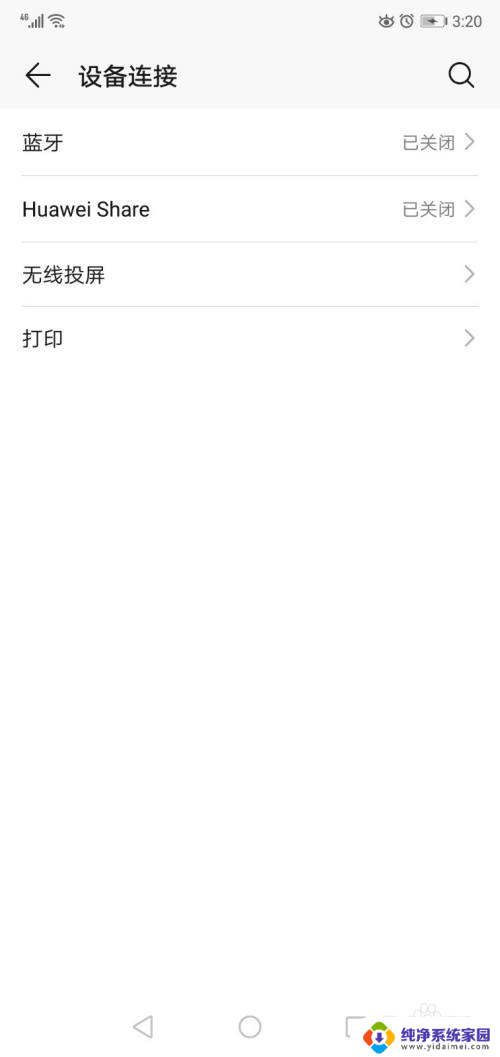
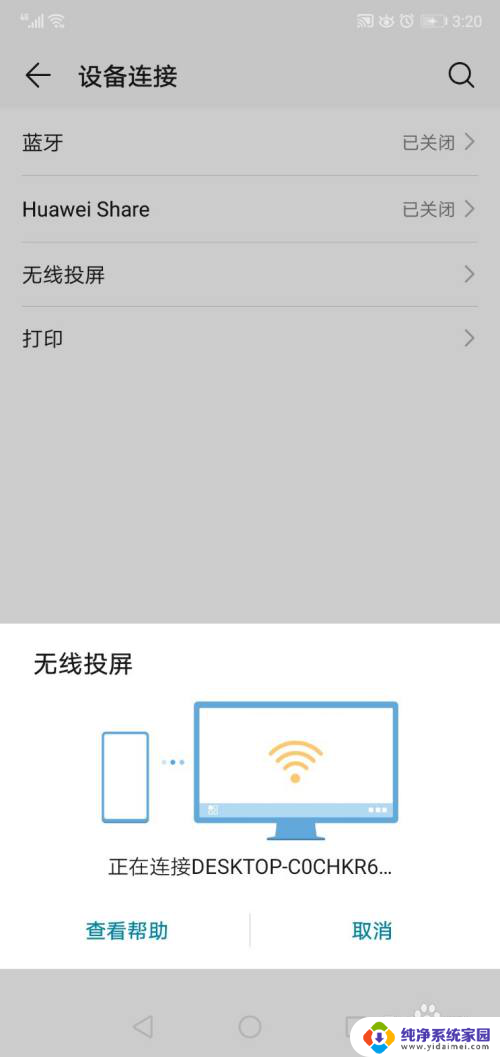
6.电脑方面,选择同意。就可以了。快使起来吧。
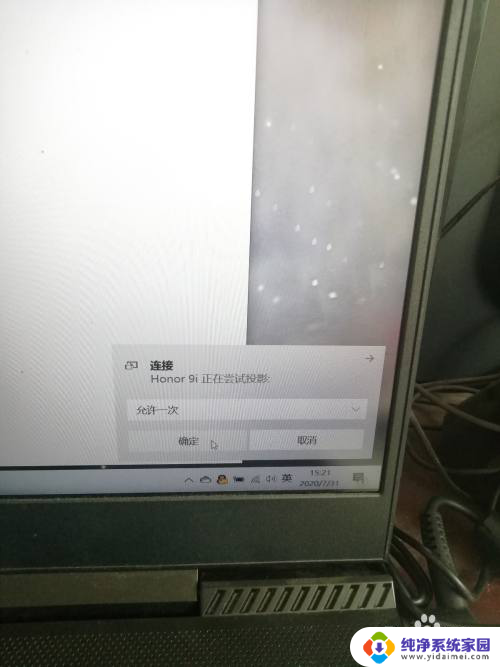
以上就是在笔记本电脑上进行投屏的全部内容,如果遇到这种情况,你可以按照以上操作进行解决,非常简单快速,一步到位。